exTigerをiPod内にインストールする
【はじめに】
本ソフトをiPod内に置いて使用することができます。
こうすることで、Mac本体を選ぶことなく、本ソフトの利用が可能になります。
【インストール】
- デスクトップ上のiPodアイコンをダブルクリックして開き、そこにフォルダを作成します。
(名前は任意です。例えば「exTiger」とします。) - 作成したフォルダに本ソフトをコピーします。
(必須なのはアプリケーションのみです。ドキュメント類は必要な場合のみコピーして下さい。)
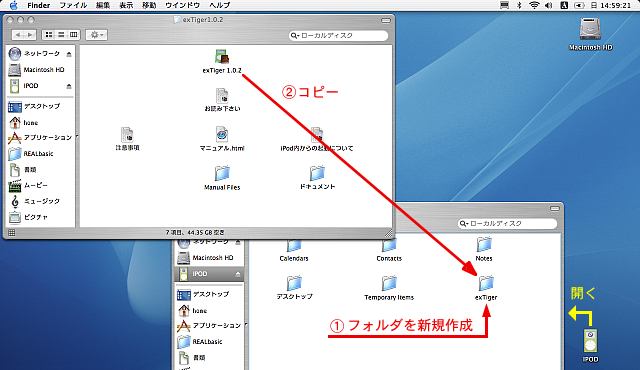
【アンインストール】
- インストールで作成したフォルダをゴミ箱に捨てます。
基本的に、Mac本体側に置いて操作する場合と変わりません。
- 本ソフトをダブルクリックして起動します。
- 起動時に、本ソフトがiPod内から起動されたか自動的にチェックします。
・iPodからの起動と判定された場合は、本ソフトを含むiPodを対象とみなします。(環境設定での「iPod選択」は無視します。)
・iPodからの起動と判定された場合は、本ソフトと同じフォルダ内に初期設定フォルダがあるかチェックし、あればその設定を読み込みます。
・本ソフトと同じフォルダ内に初期設定フォルダがなければ、本体側にあるかチェックし、あればその設定を読み込みます。 - 終了時に、本ソフトと同じフォルダ内にある初期設定フォルダに、設定を保存します。(フォルダがなければ作成して保存します。この時、本体側の初期設定の書き換えは行いません。)